نحوه استفاده از نیرو در فورتنایت

همکاری «Fortnite» و «Star Wars» برای بازیکنان قدرتهای نیروی ویژه و ماموریتهای «جنگ ستارگان» به ارمغان آورد. قدرت های نیرو با فصل 4 ظاهر شدند،
ویژگی بهینهسازی تمام صفحه برای برنامهها و بازیها بهطور پیشفرض در ویندوز 10 فعال است، که قرار است با اولویتبندی منابع CPU و GPU شما به بازیها و برنامهها، تجربه بازی شما را افزایش دهد. در حالی که قرار بود این ویژگی تجربه بازی شما را بهبود بخشد، اما متأسفانه اینطور نشد و در حالت تمام صفحه منجر به کاهش نرخ فریم (FPS) شد.
اکنون می توانید مشاهده کنید که بسیاری از کاربران با مشکل مشابهی در ویژگی بهینه سازی تمام صفحه مواجه هستند و به دنبال راهی برای غیرفعال کردن این ویژگی برای رفع مشکل هستند. متأسفانه، مایکروسافت گزینه غیرفعال کردن بهینه سازی تمام صفحه را با به روز رسانی Fall Creators Windows 10 حذف می کند. به هر حال، بدون اتلاف وقت، بیایید نحوه غیرفعال کردن بهینه سازی تمام صفحه برای برنامه ها و بازی ها در ویندوز 10 را با کمک راهنمای فهرست شده در زیر ببینیم .
فهرست
مطمئن شوید که یک نقطه بازیابی را فقط در صورتی که مشکلی پیش بیاید ایجاد کنید.
توجه: این گزینه با شروع ویندوز 10 بیلد 1803 (بهروزرسانی Fall Creator) دیگر در دسترس نیست.
1. Windows Key + I را فشار دهید تا Settings باز شود و سپس روی System کلیک کنید .
2. از منوی سمت چپ، Display را انتخاب کنید، سپس در پنجره سمت راست روی “ Advanced graphics Settings ” یا “ Graphic Settings ” کلیک کنید .
3. برای غیرفعال کردن بهینه سازی تمام صفحه، علامت « فعال کردن بهینه سازی تمام صفحه » را بردارید .
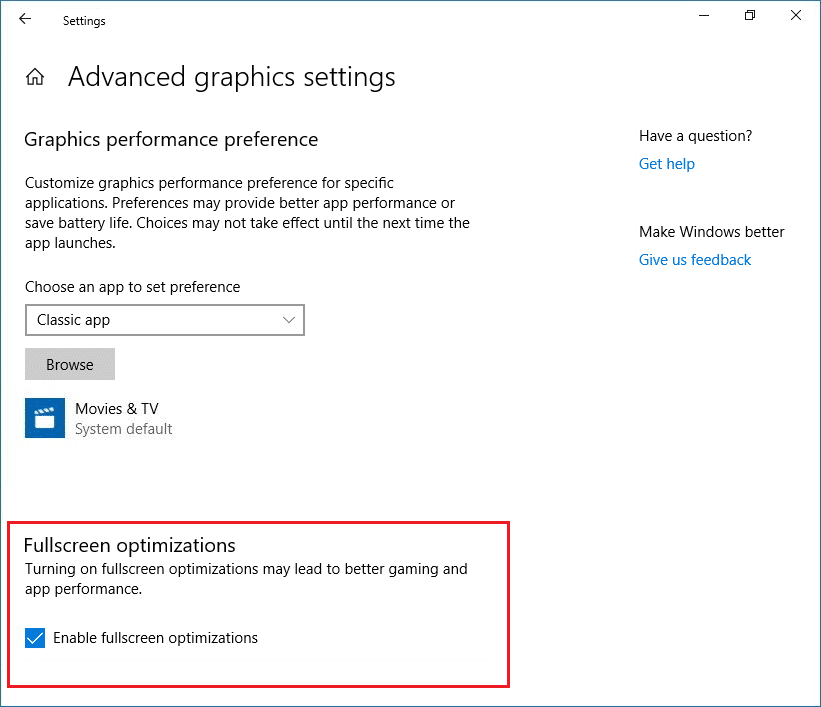
توجه: اگر میخواهید بهینهسازی تمام صفحه را فعال کنید، به سادگی «فعال کردن بهینهسازی تمام صفحه» را علامت بزنید.
4. پنجره تنظیمات را ببندید، و شما آماده هستید.
1. Windows Key + R را فشار دهید سپس regedit را تایپ کنید و Enter را بزنید تا ویرایشگر رجیستری باز شود.

2. به کلید رجیستری زیر بروید:
HKEY_CURRENT_USER\System\GameConfigStore
3. روی GameConfigStore کلیک راست کنید و سپس New > DWORD (32-bit) Value را انتخاب کنید . نام این DWORD را GameDVR_FSEBehavior بگذارید و Enter را بزنید.
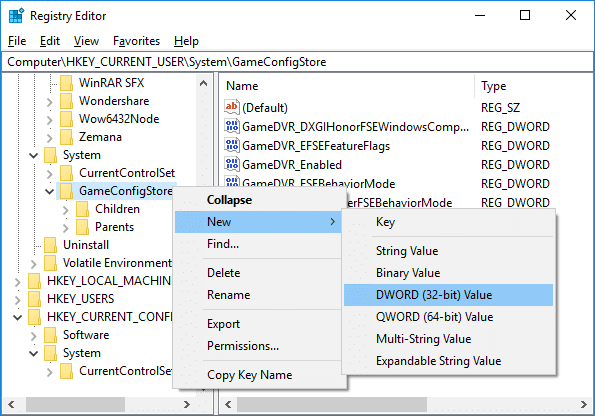
توجه: اگر قبلا GameDVR_FSEBehavior DWORD دارید، این مرحله را رد کنید. همچنین، حتی اگر در یک سیستم 64 بیتی هستید، باز هم باید مقدار 32 بیتی DWORD را ایجاد کنید.
4. روی GameDVR_FSEBehavior DWORD دوبار کلیک کنید و مقدار آن را مطابق با زیر تغییر دهید:
برای غیرفعال کردن بهینه سازی تمام صفحه: 2
برای فعال کردن بهینه سازی تمام صفحه: 0
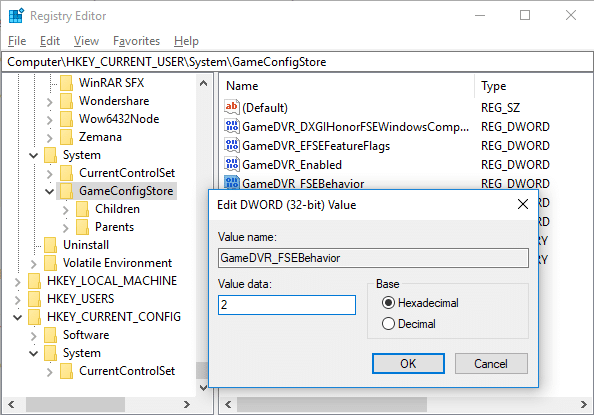
5. روی OK کلیک کنید سپس ویرایشگر رجیستری را ببندید.
6. پس از اتمام، کامپیوتر خود را مجددا راه اندازی کنید تا تغییرات ذخیره شود.
1. برای فعال یا غیرفعال کردن بهینه سازی تمام صفحه، روی فایل exe. بازی یا برنامه کلیک راست کرده و Properties را انتخاب کنید .

2. به تب Compatibility بروید و "غیرفعال کردن بهینه سازی تمام صفحه" را علامت بزنید.
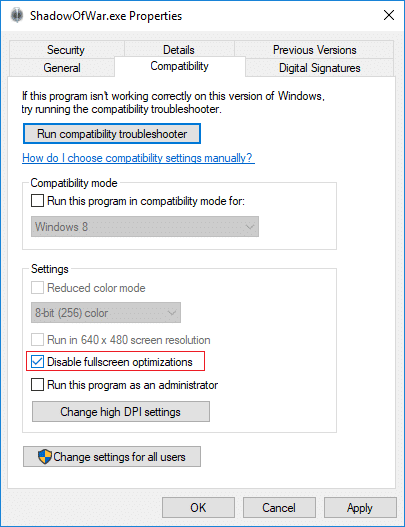
توجه: برای فعال کردن بهینهسازی تمام صفحه، علامت غیرفعال کردن بهینهسازی تمام صفحه را بردارید.
3. روی Apply و سپس OK کلیک کنید .
1. برای فعال یا غیرفعال کردن بهینه سازی تمام صفحه، روی فایل exe. بازی یا برنامه کلیک راست کرده و Properties را انتخاب کنید .
2. به تب Compatibility بروید و سپس بر روی دکمه " تغییر تنظیمات برای همه کاربران " در پایین کلیک کنید.
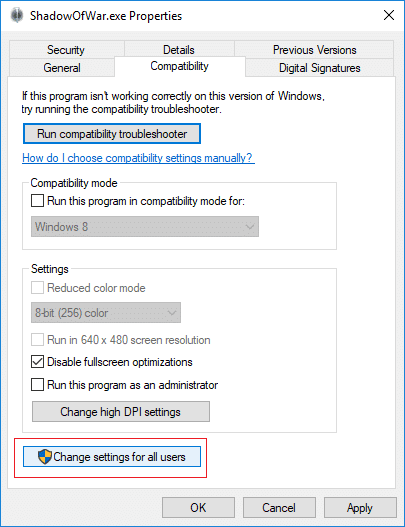
3. اکنون برای غیرفعال کردن بهینهسازی تمام صفحه، «غیرفعال کردن بهینهسازی تمام صفحه» را علامت بزنید.
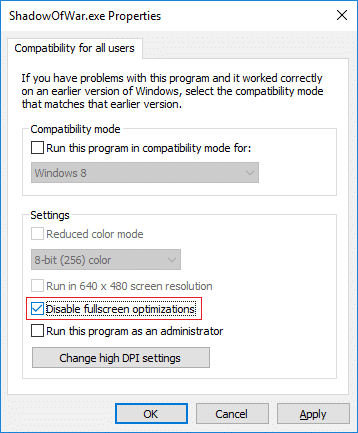
توجه: برای فعال کردن بهینهسازی تمام صفحه، علامت غیرفعال کردن بهینهسازی تمام صفحه را بردارید.
4. روی Apply و سپس OK کلیک کنید .
توصیه شده:
تمام است، شما با موفقیت یاد گرفتید که چگونه بهینه سازی تمام صفحه را در ویندوز 10 غیرفعال کنید، اما اگر هنوز در مورد این آموزش سؤالی دارید، در قسمت نظرات از آنها بپرسید.
همکاری «Fortnite» و «Star Wars» برای بازیکنان قدرتهای نیروی ویژه و ماموریتهای «جنگ ستارگان» به ارمغان آورد. قدرت های نیرو با فصل 4 ظاهر شدند،
پلتفرم Twitch این گزینه را دارد که شما را از دیدن زبان های مضر، توهین آمیز و توهین آمیز در چت محافظت کند. برای کاربران جوان تر، توصیه می شود که داشته باشند
https://www.youtube.com/watch?v=Pt48wfYtkHE Google Docs یک ابزار عالی برای همکاری است زیرا به چندین نفر اجازه می دهد تا روی یک واحد ویرایش و کار کنند
شما می توانید از چندین روش برای برش اشکال در Adobe Illustrator استفاده کنید. این به این دلیل است که بسیاری از اشیا به یک شکل ایجاد نمی شوند. متاسفانه،
آیا تا به حال اعلان «این شماره تلفن ممنوع است» را در تلگرام دریافت کرده اید؟ اگر چنین است، ممکن است تعجب کنید که معنی آن چیست. تلگرام محدودیت هایی دارد
اسنپ چت یک پلتفرم اجتماعی محبوب است که به کاربران اجازه میدهد کلیپهای ویدیویی را به صورت عمومی پست کنند و در صورت عدم پاسخگویی مستقیماً برای سایر کاربران پیام ارسال کنند.
دریافت عذرخواهی، در حال حاضر فقط میتوانید به مخاطبین متقابل پیام بفرستید، خطا در تلگرام میتواند هنگام تماس با مخاطب جدید مشکل ساز باشد.
اگر می خواهید یک ارائه برای تلفن های همراه ایجاد کنید، باید طرح بندی را در اسلایدهای Google به عمودی تغییر دهید. اسلایدهای گوگل برای
Obsidian بستری برای ایجاد و مدیریت پیوند بین منابع، یادداشت ها و ایده ها ارائه می دهد. ایجاد پیوندها در Obsidian به شما کمک می کند سطوح جدیدی را باز کنید
ادغام دو چهره کاملاً متفاوت از عکس ها همیشه یک راه عالی برای سرگرمی است. ترکیب دو تصویر مجزا برای ایجاد ظاهری کاملا جدید
https://www.youtube.com/watch?v=ptR9NfE8FVw کانال های Discord چیزی است که برنامه Discord را سرگرم کننده می کند. این یک کانال متنی پر از میم باشد
به روز شده در 19 اکتبر 2023 گاهی اوقات، زندگی در مسیر اهداف رسانه های اجتماعی ما قرار می گیرد. احتمالاً آن لحظاتی را داشته اید که در حال تایپ کردن با تلفن خود هستید،
در حالی که غیرفعال کردن تماسها در واتساپ امکانپذیر است، این گزینه به راحتی در برنامه یافت نمیشود، مگر اینکه تغییراتی ایجاد کنید. بسیاری از کاربران انتخاب می کنند
بزرگترین مشکلی که کاربران Roblox با آن مواجه می شوند، گیر افتادن در یک بازی است. این به دلیل ناوبری UI است که ممکن است به طور تصادفی آن را روشن کرده باشید
https://www.youtube.com/watch?v=srNFChLxl5c هایلایت های اینستاگرام راهی عالی برای نزدیک شدن به دنبال کنندگان شماست. شما می توانید لحظات خاص خود را به اشتراک بگذارید
اگر از یک برنامه پیام رسانی برای حفظ ارتباط با خانواده و دوستان استفاده می کنید، از قبل با مسنجر فیس بوک و واتس اپ آشنا هستید. هر دو رایگان هستند،
از دست دادن داده ها هم از نظر مالی و هم از نظر بهره وری می تواند مخرب باشد. طبق گزارش IBM، میانگین هزینه نقض داده در سال 2023 بیش از 4 دلار بوده است
آیا میدانستید که میتوانید همزمان روی چند برنامه در iPad خود کار کنید؟ میتوانید از بسیاری از گزینههای چندوظیفهای مانند Split View در iPad خود استفاده کنید. شکاف
راه اندازی احراز هویت دو مرحله ای (2FA)، که به عنوان احراز هویت دو مرحله ای نیز شناخته می شود، ضروری است زیرا لایه دیگری از امنیت را به شما می دهد. در مدرن
اگر می خواهید در سکوت از فیلم یا برنامه تلویزیونی مورد علاقه خود لذت ببرید، زیرنویس راهی است. مانند سایر پلتفرمهای پخش جریانی، Paramount+ به شما امکان میدهد به سرعت


















